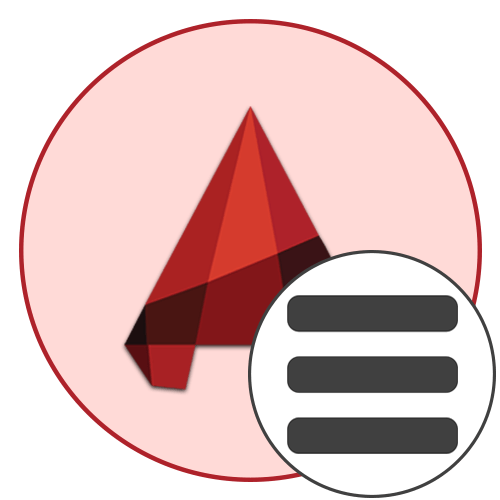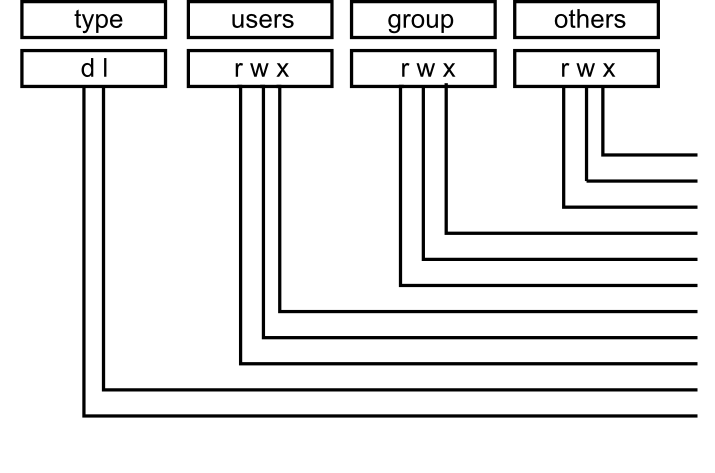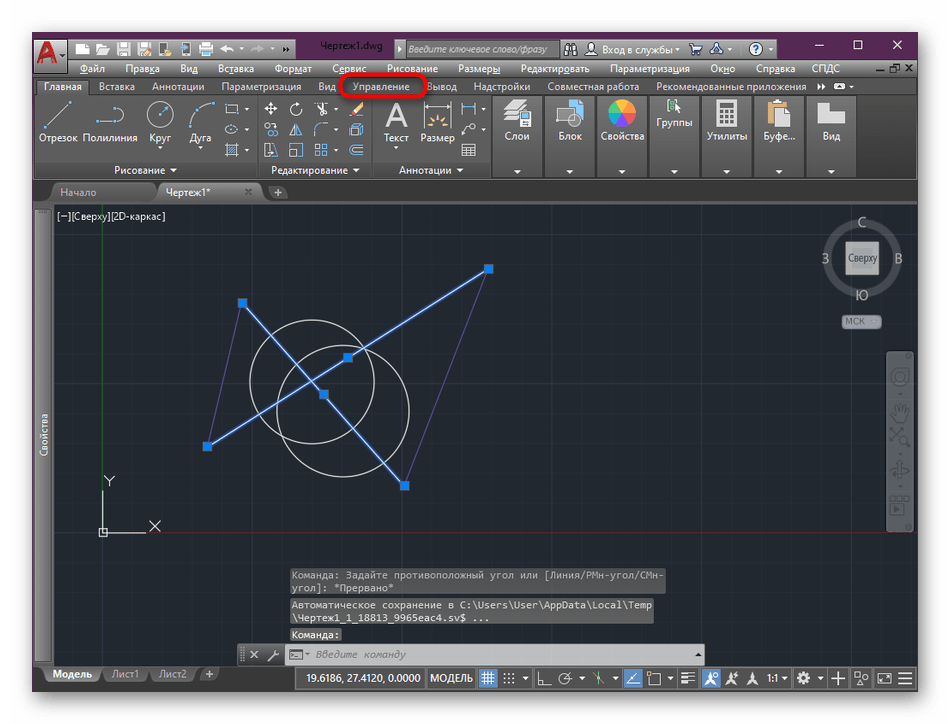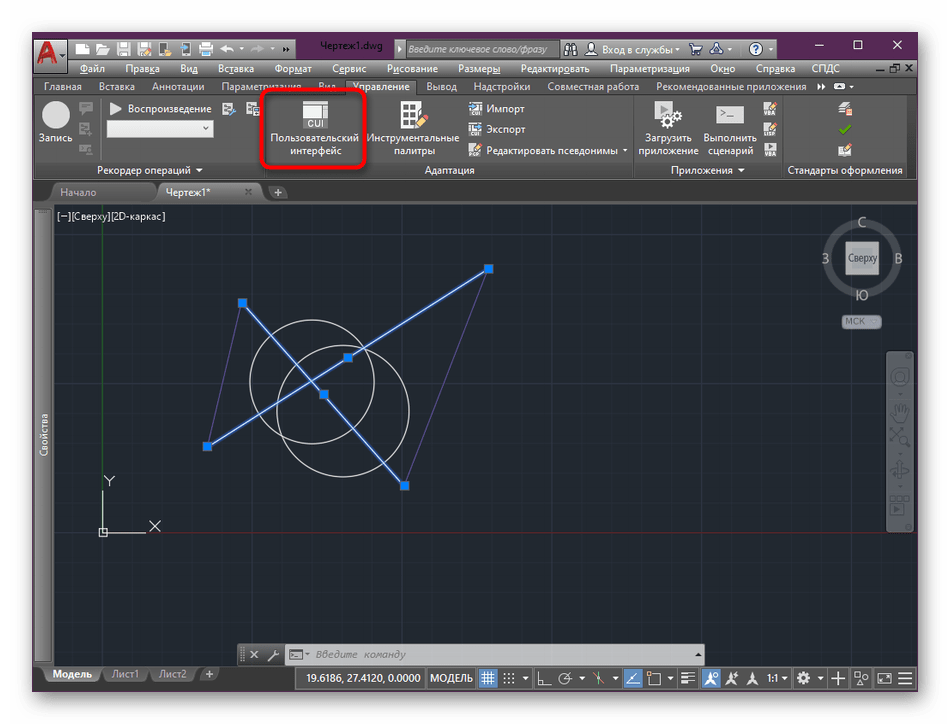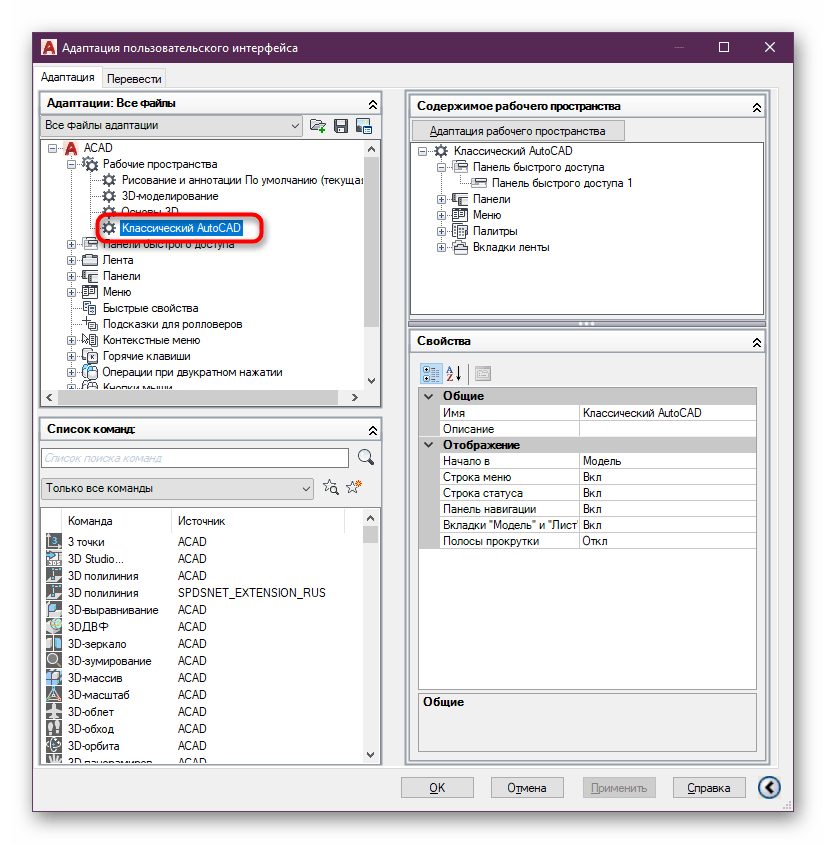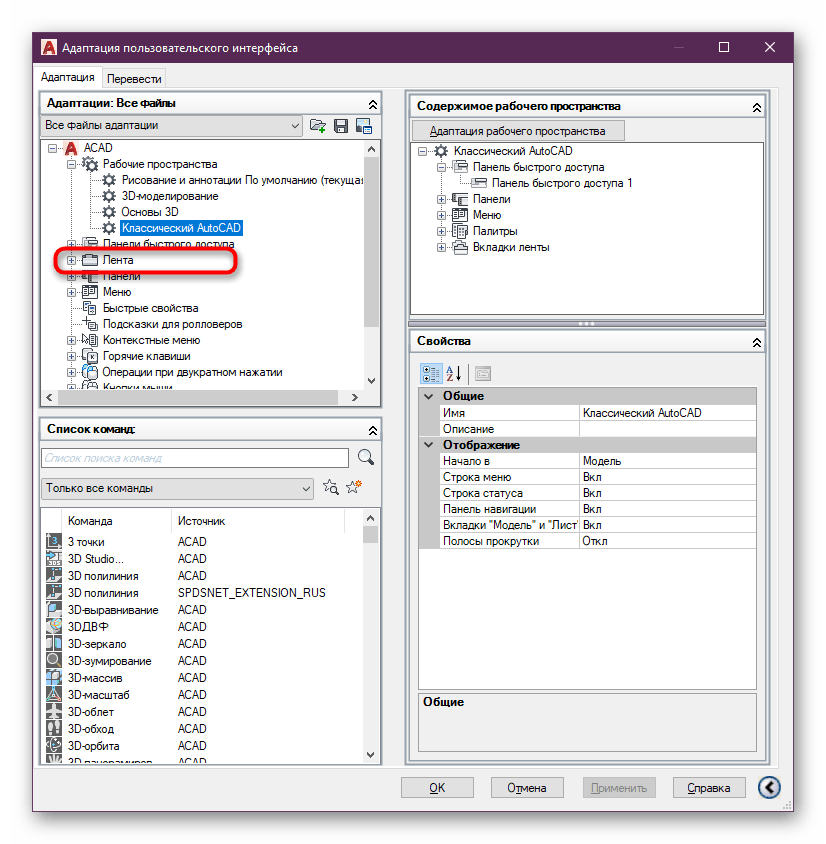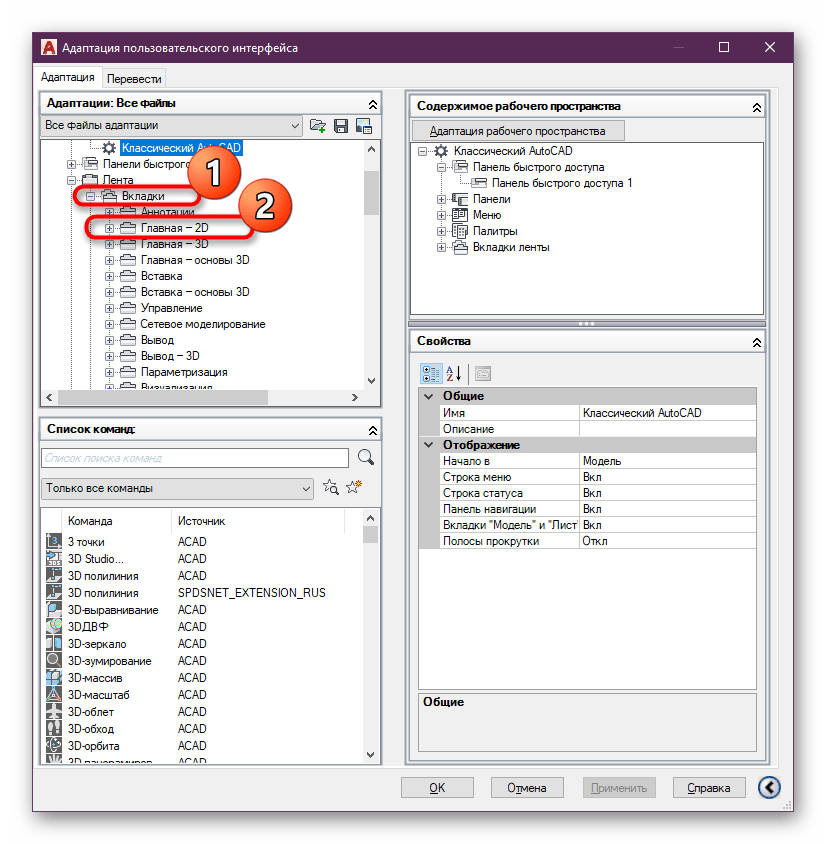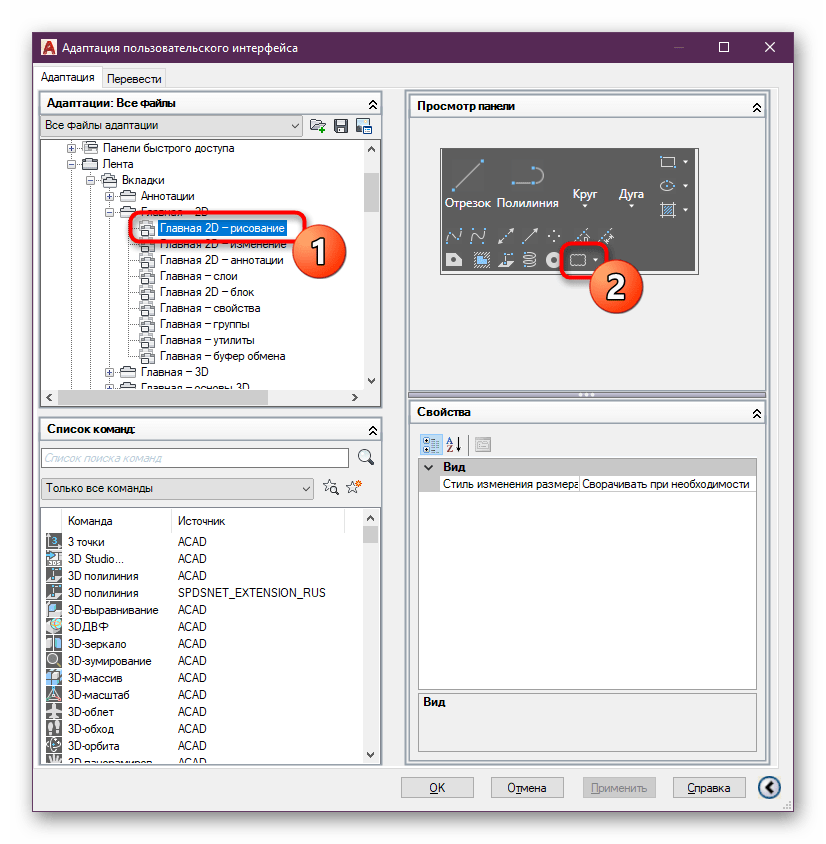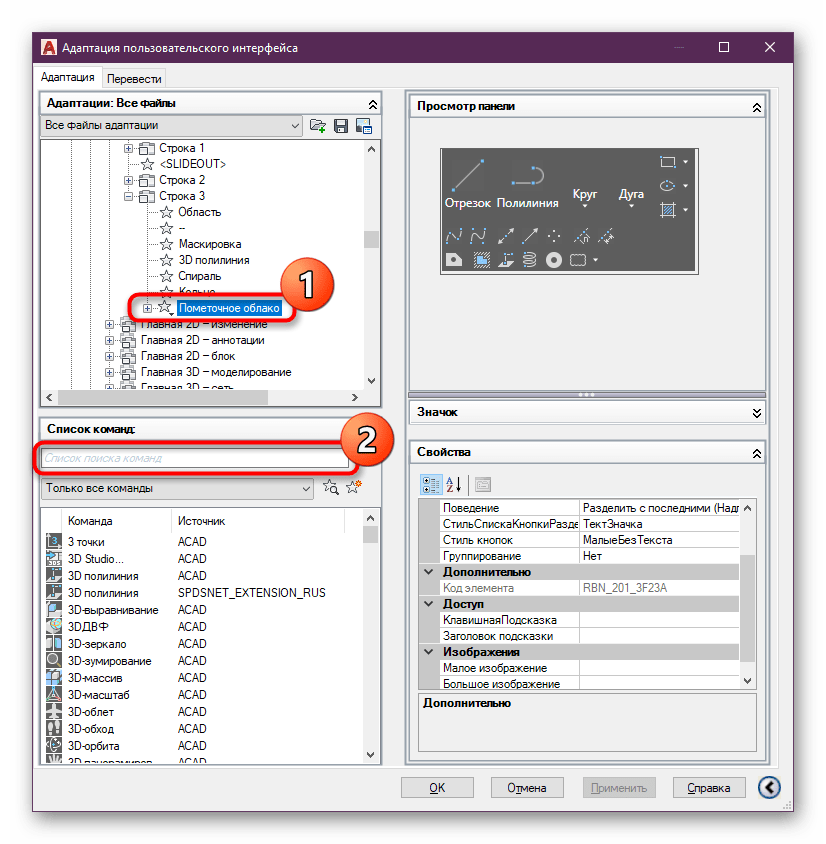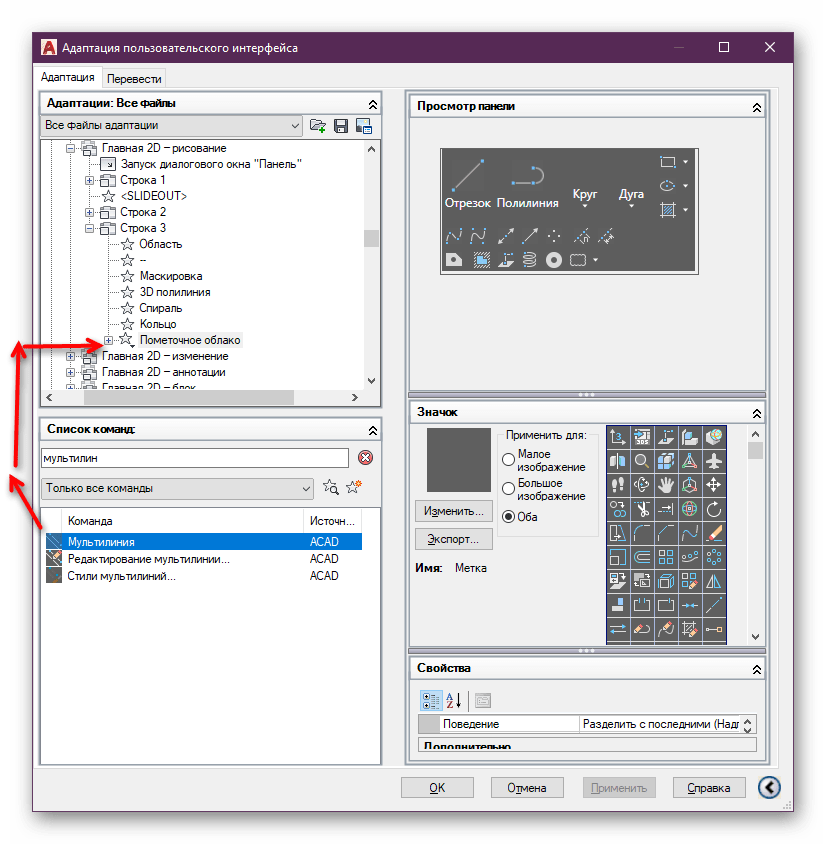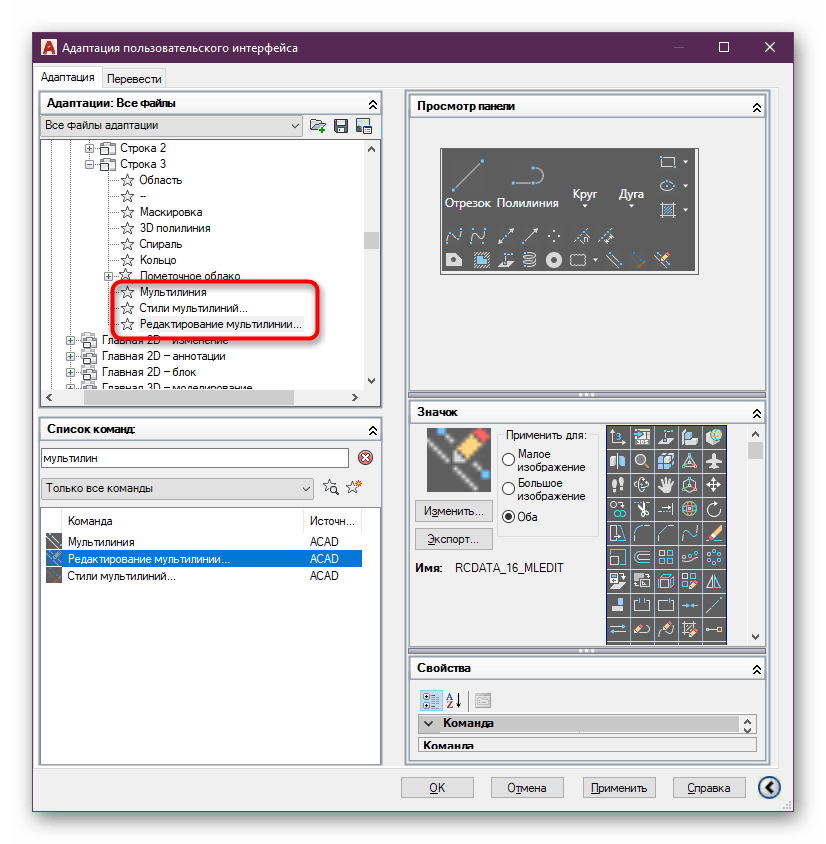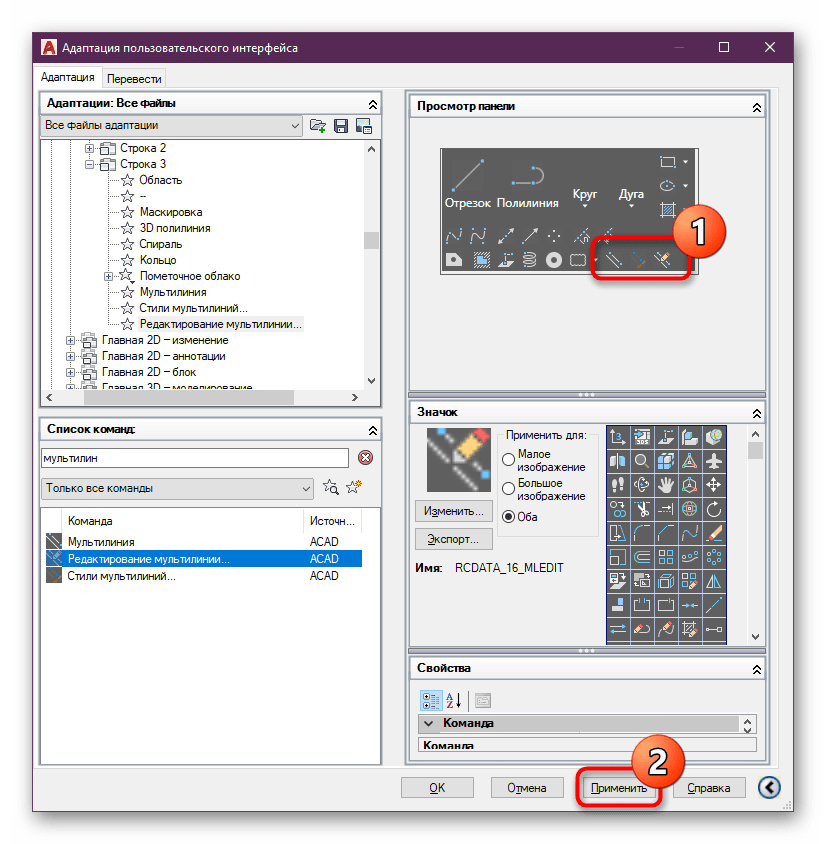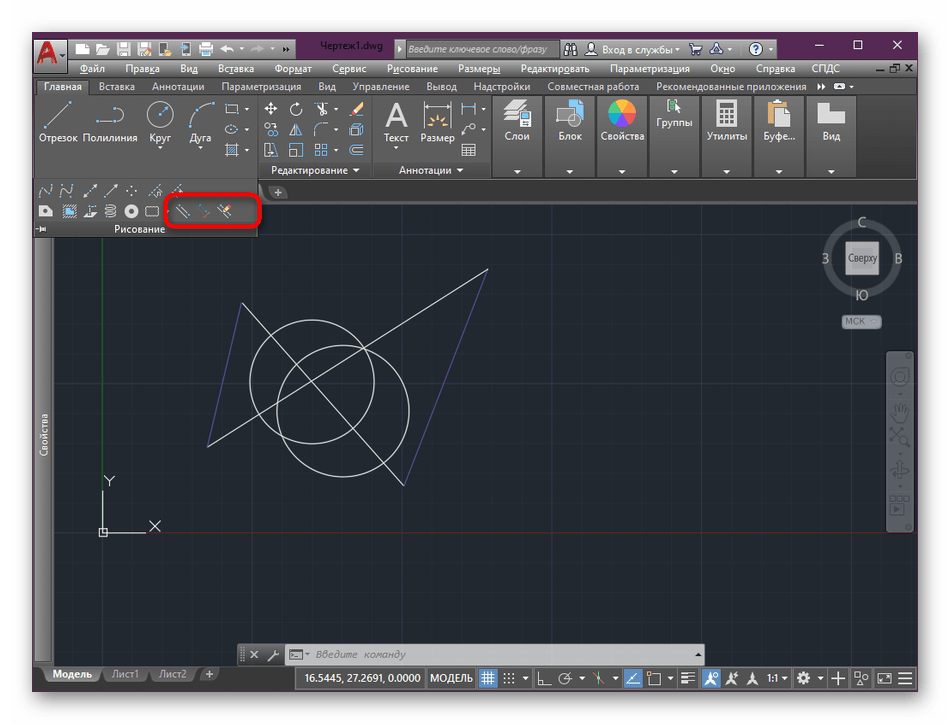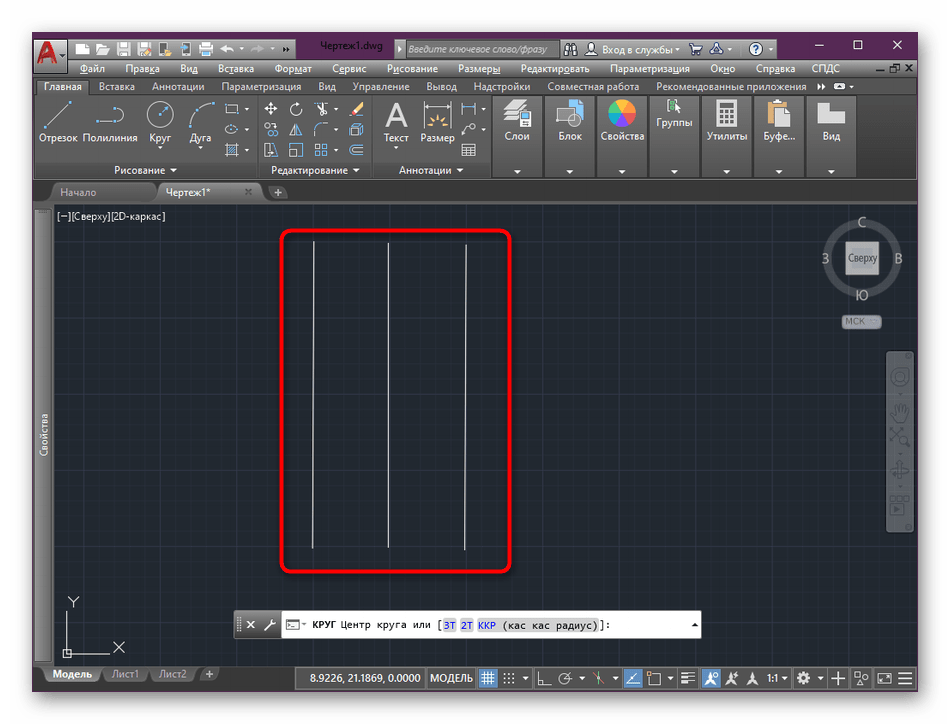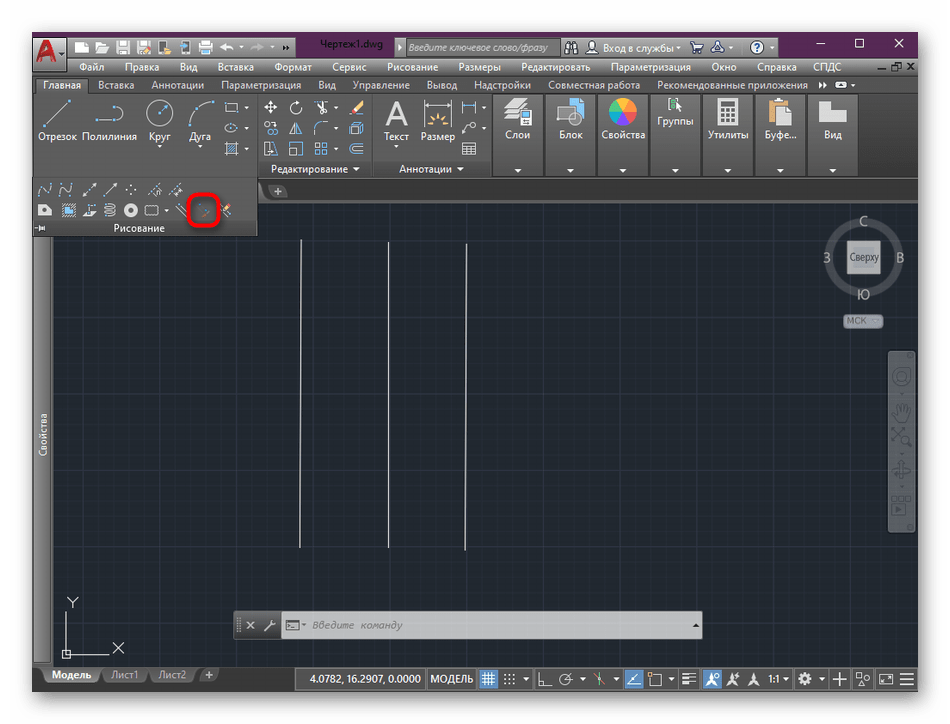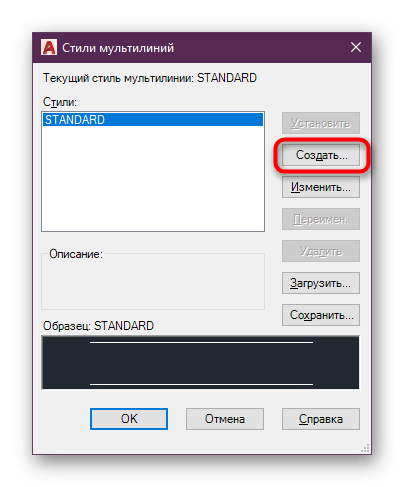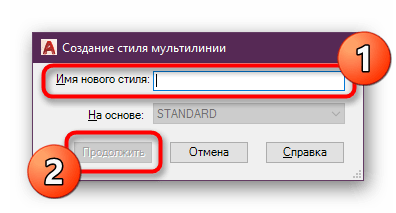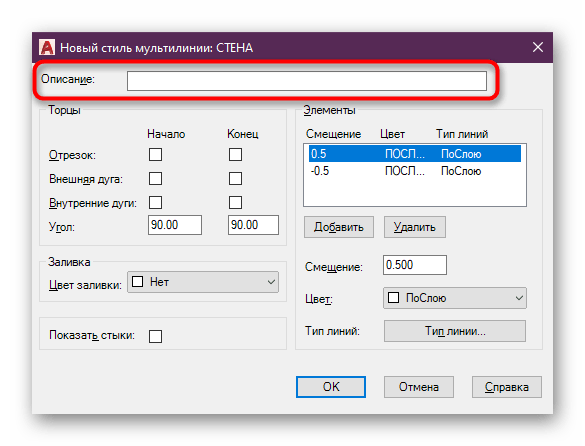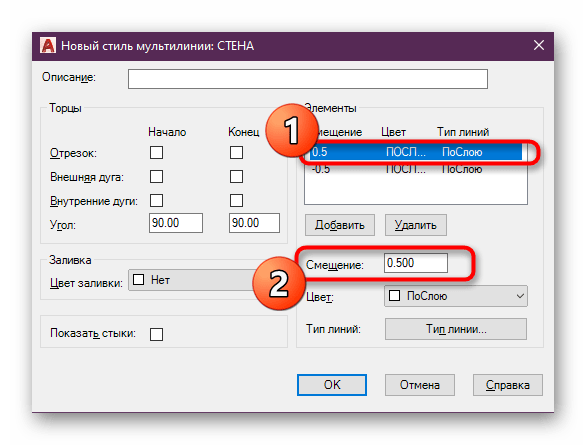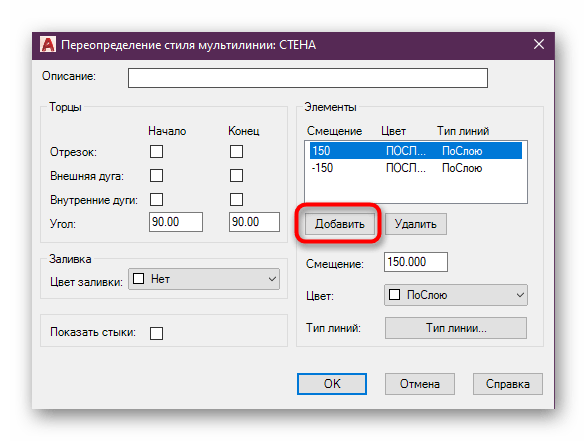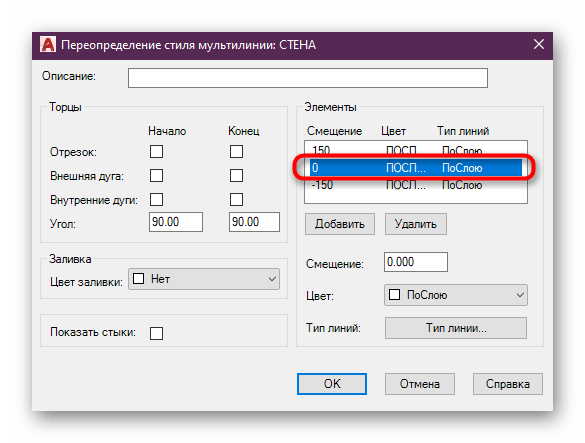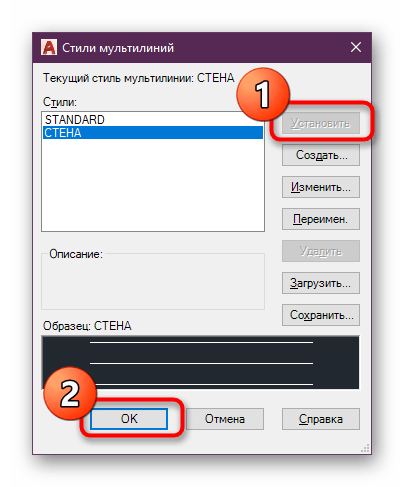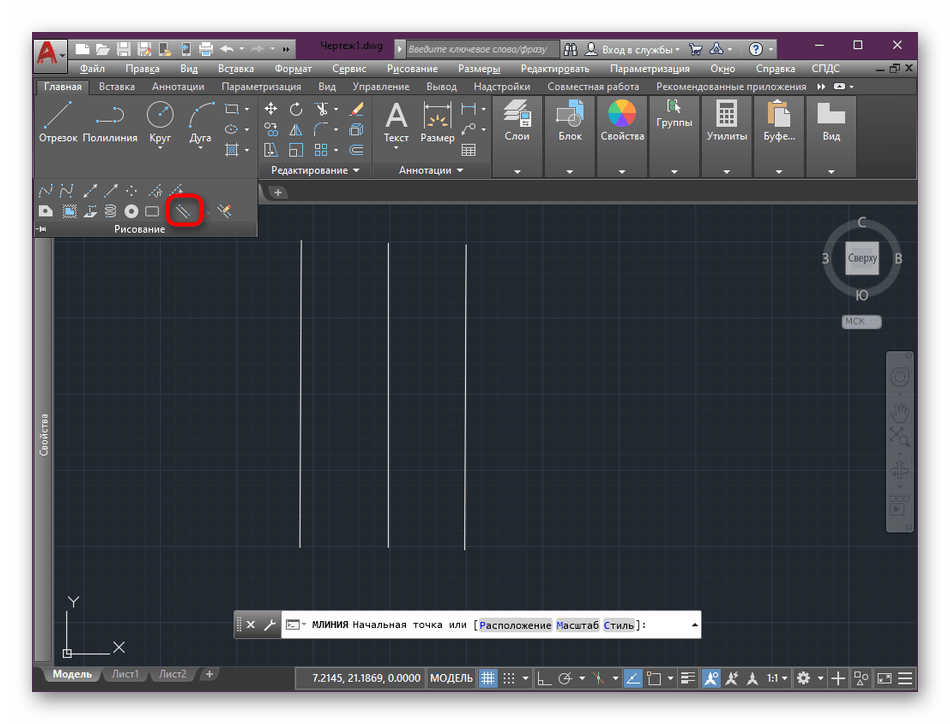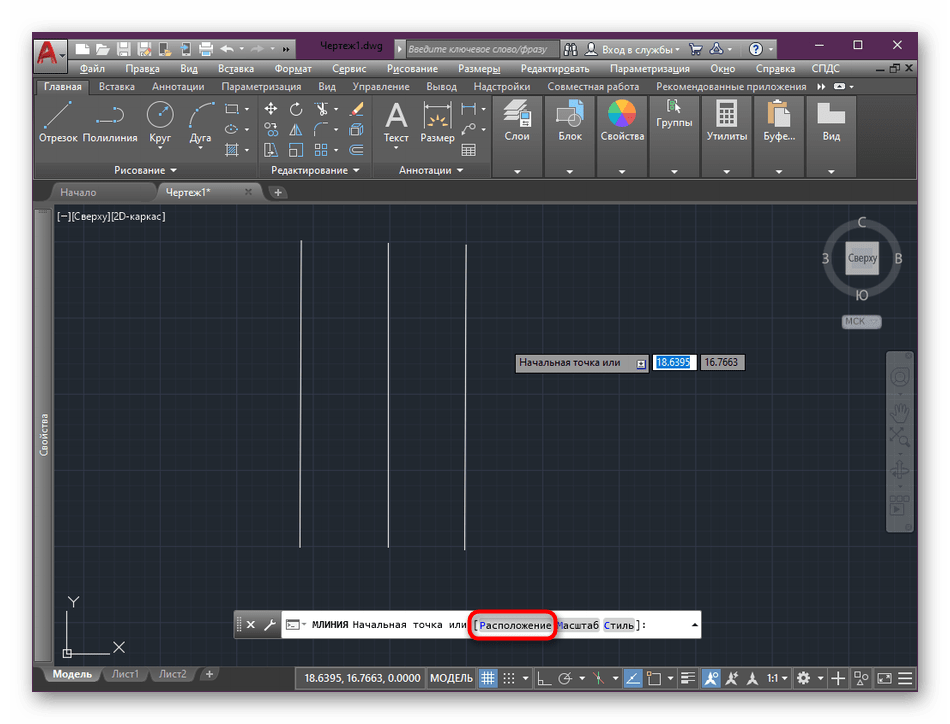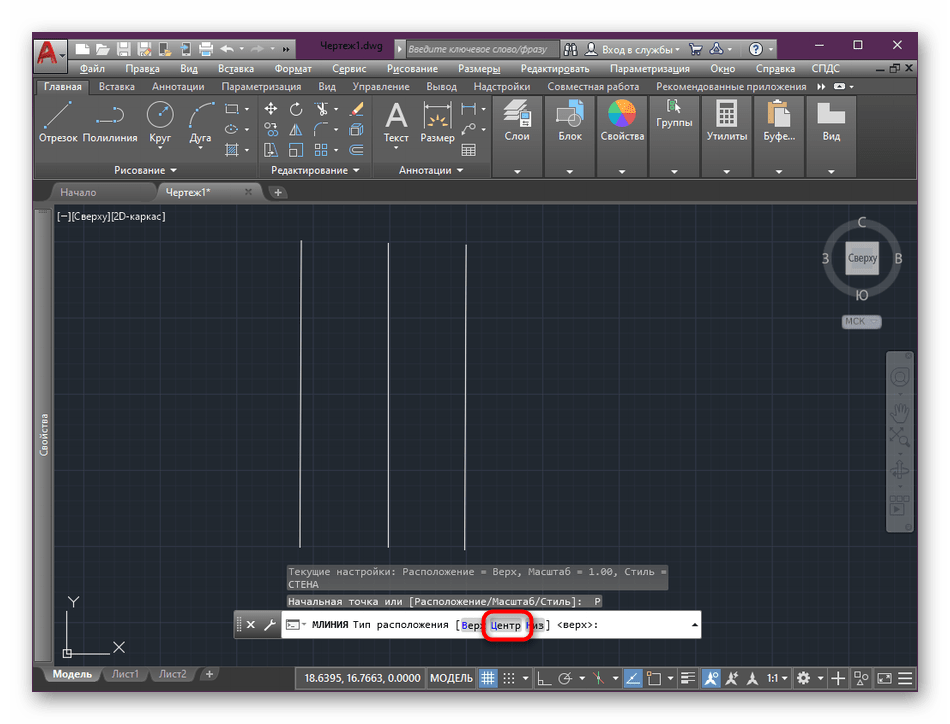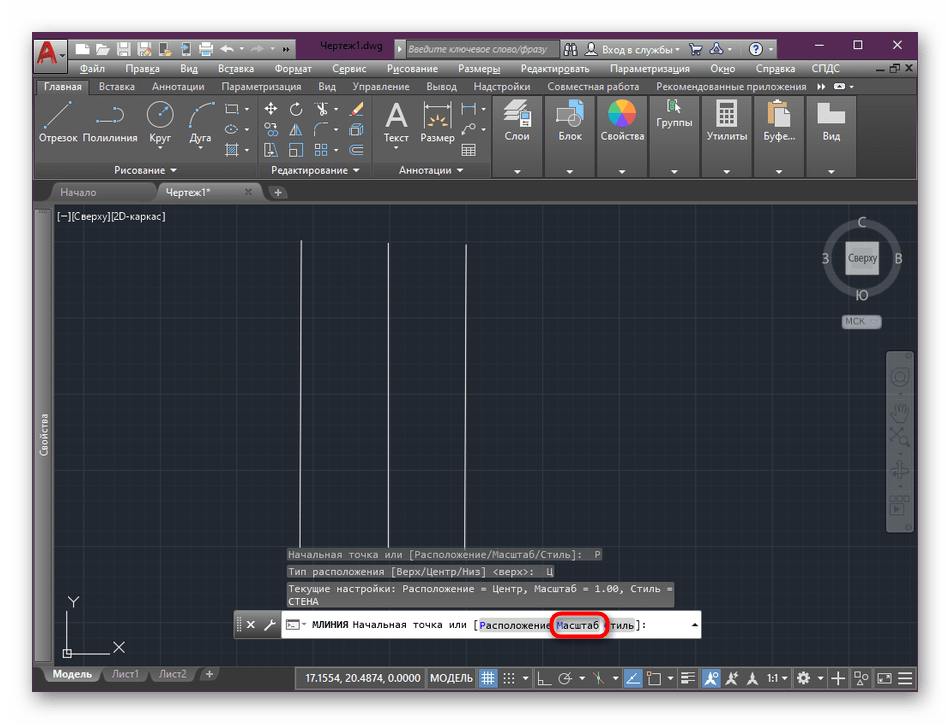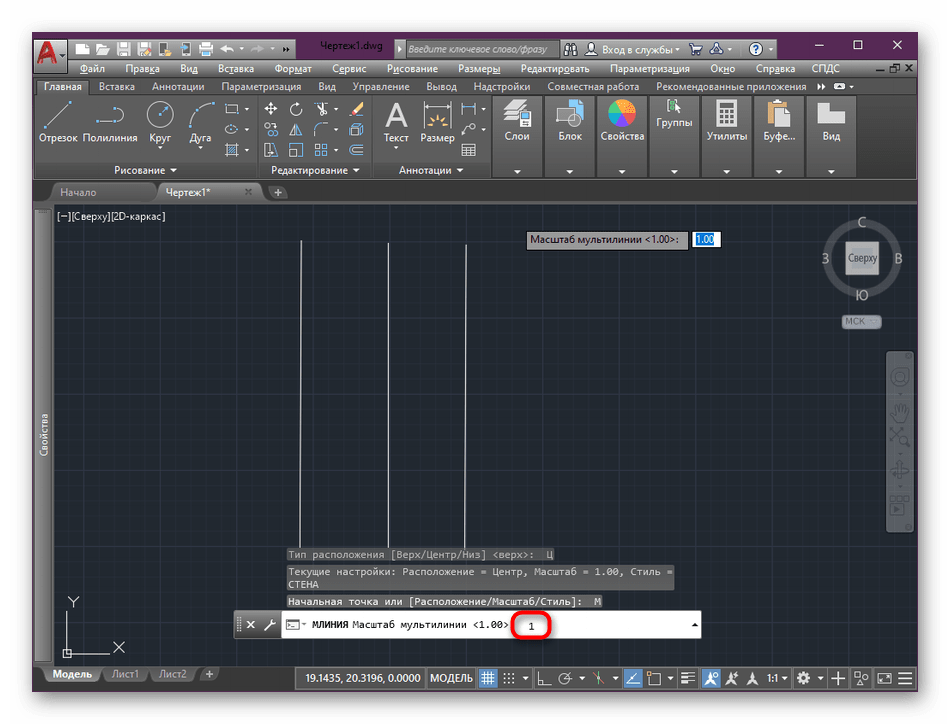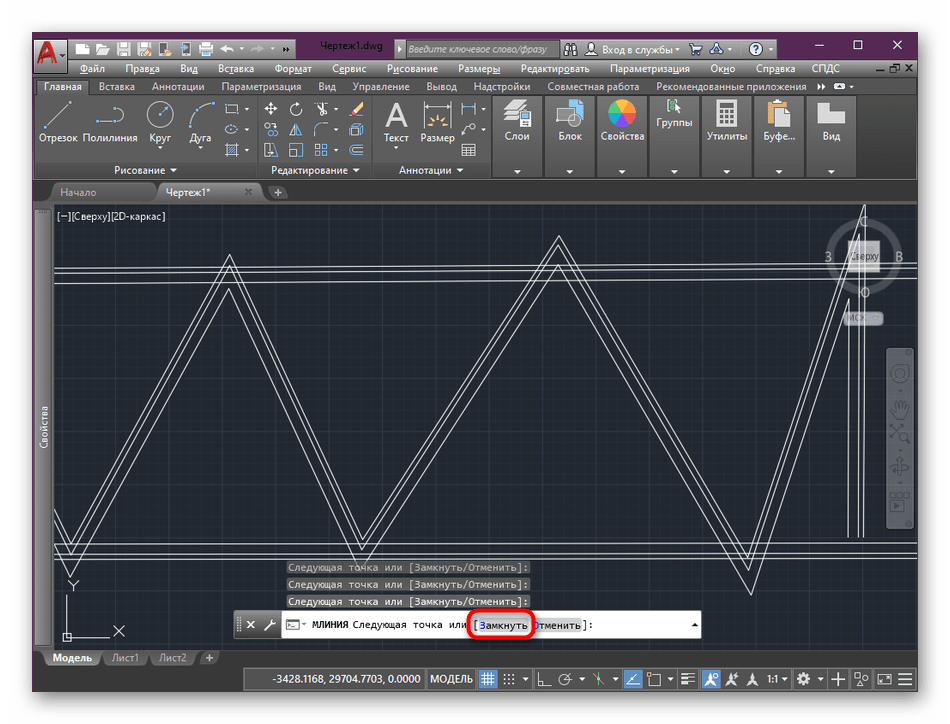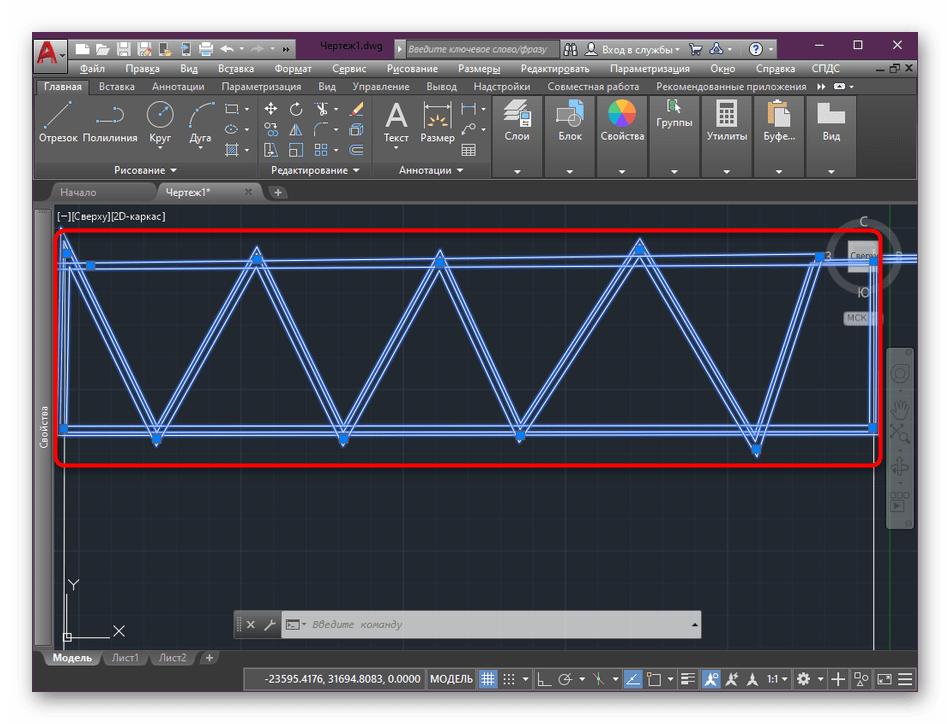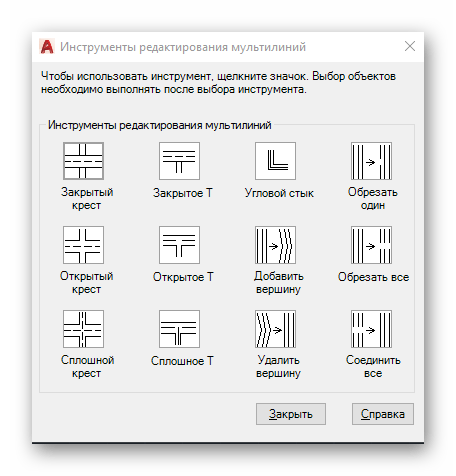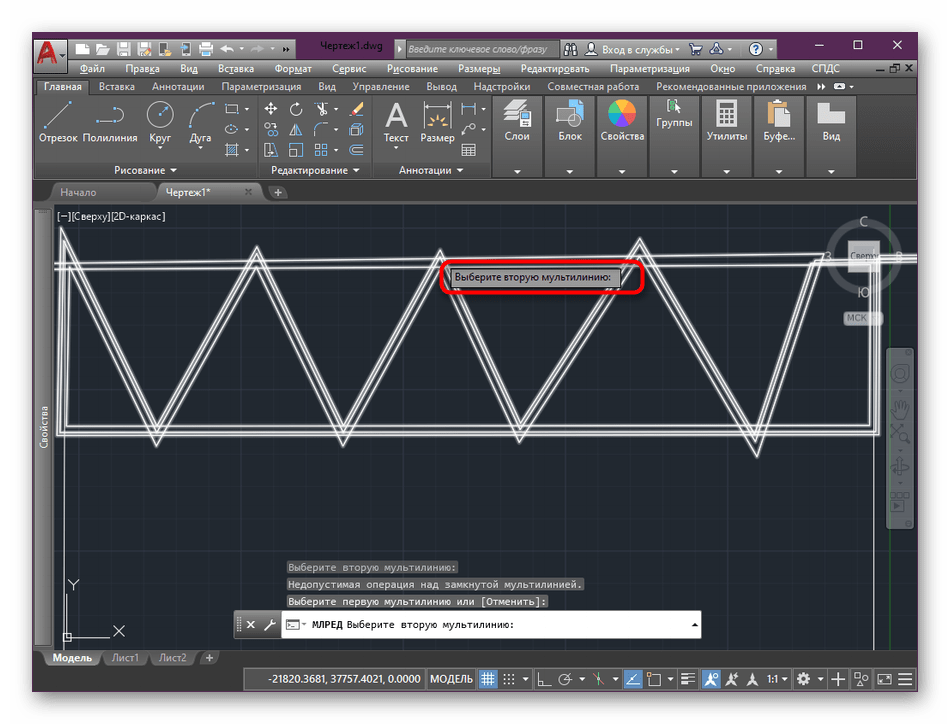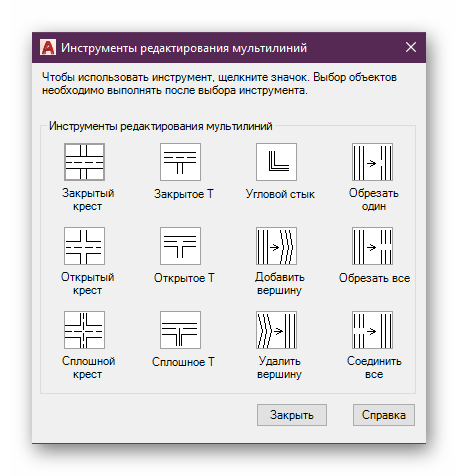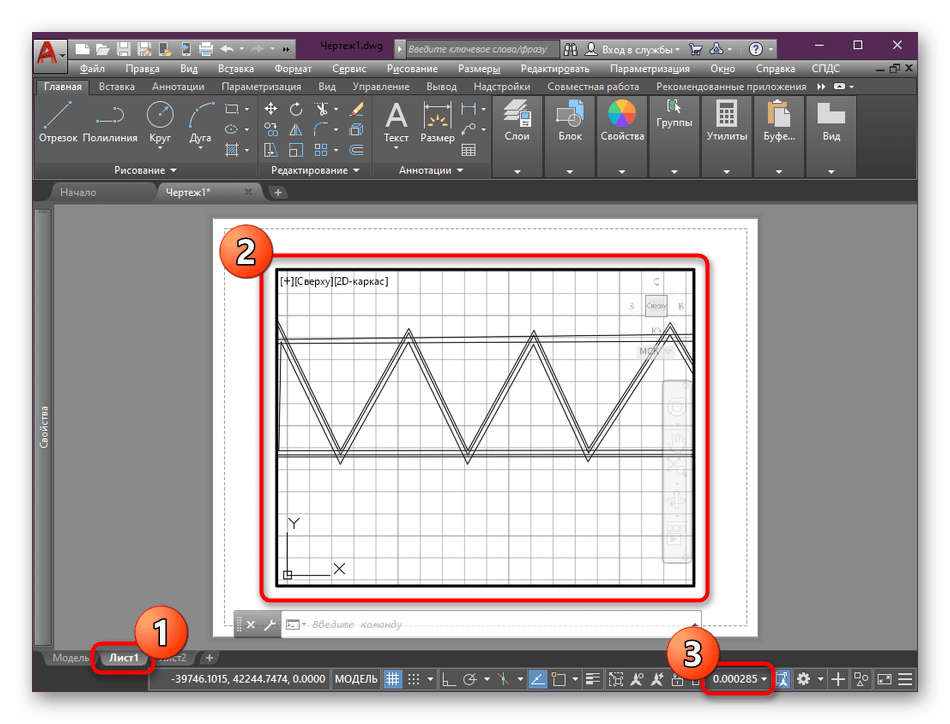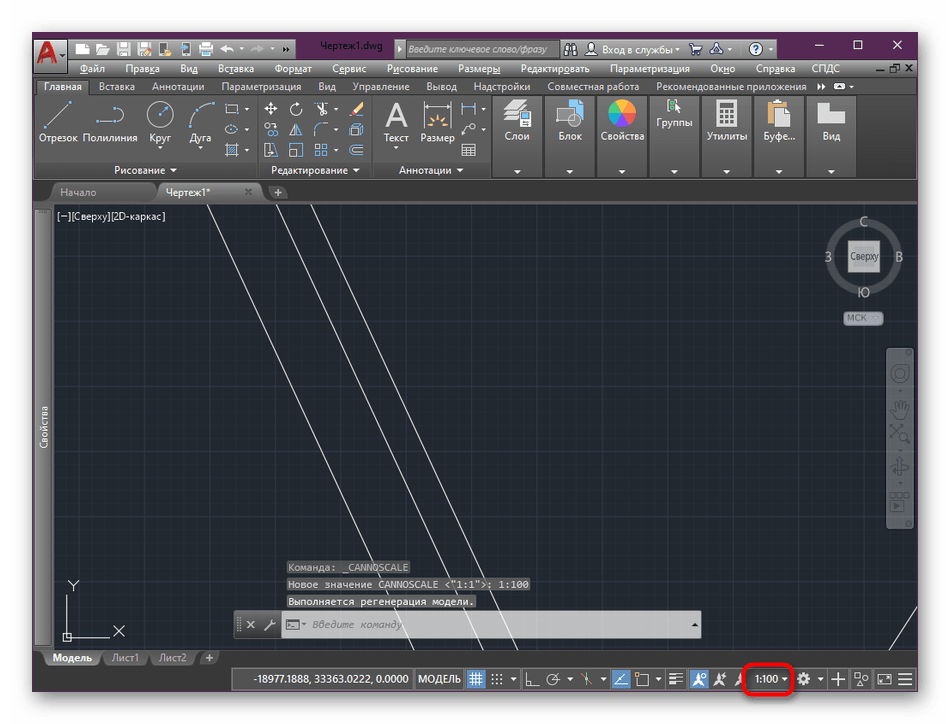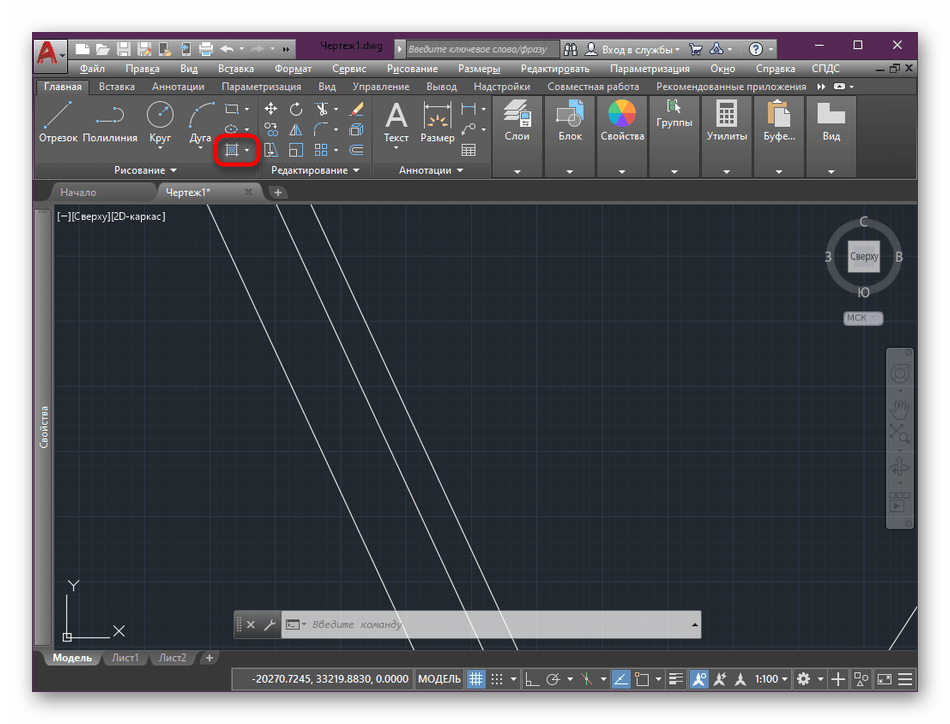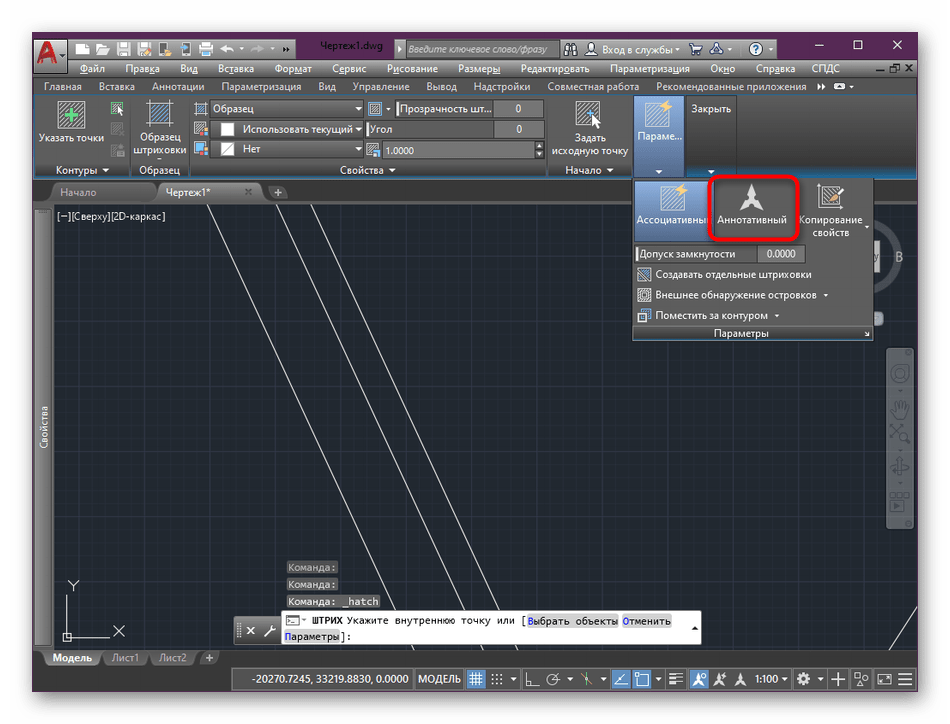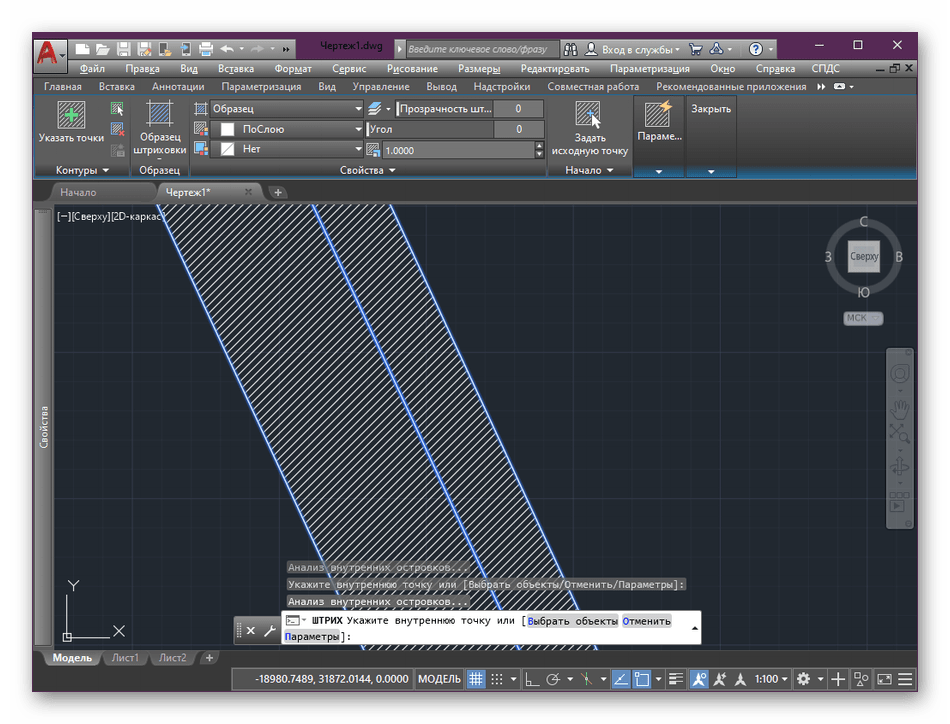- Объект Мультилиния в Автокаде
- Полезные уроки схожих тематик и рекомендации
- Видео «Мультилинии в AutoCAD часть 1»
- Видео «Мультилиния Автокад часть 2»
- Использование мультилинии в программе AutoCAD
- Функция мультилинии в AutoCAD
- Взаимодействие с мультилиниями в AutoCAD
- Возвращение на главную ленту
- Создание мультилинии
- Редактирование мультилиний
- Аннотативная штриховка
Объект Мультилиния в Автокаде
| Команда рисования в AutoCAD | |
| Мультилиния | |
 | |
| Определение | |
| Мультилиния в Автокад — это набор параллельных линий, создающихся одновременно с помощью одной команды. | |
| Инструмент | |
| Инструмент Мультилиния — циклическая команда, позволяющая строить параллельные отрезки, воспринимаемые программой как единый объект (мультилиния имеет свои свойства и инструменты редактирования). | |
| Команда | |
| МЛиния | |
| Объект | |
| Мультилиния |
В видеоуроке мы научимся строить в Автокад мультилинии. Отвечает за создание мультилинии — команда Млиния.
В данном видеоуроке рассмотрим опции команды AutoCAD Мультилиния:
- Расположение мультилиний в Автокад.
- Ее масштаб.
- Стиль мультилинии в Автокаде.
Также остановимся на создании стиля мультилиний в AutoCAD, который создается с помощью команды «МЛСТИЛЬ». Разберем диалоговое окно Автокада Стиль мультилиний и все необходимые параметры при создании нового стиля мультилинии Автокад.
Полезные уроки схожих тематик и рекомендации
Рекомендую ознакомиться с подобными уроками по Автокад:
Читайте и смотрите также:
Курсы, самоучители Автокад:
Видео «Мультилинии в AutoCAD часть 1»
Видео «Мультилиния Автокад часть 2»
Источник
Использование мультилинии в программе AutoCAD
Мультилиния — один из стандартных встроенных инструментов программного обеспечения AutoCAD, который до недавнего времени находился в главной ленте со всеми остальными функциями. Однако разработчики посчитали, что лучше будет убрать мультилинию и все ее компоненты с главной панели, заполнив освободившееся место более полезными кнопками. Однако сейчас многие начинающие и профессиональные пользователи до сих пор активно задействуют данную функцию при составлении чертежей. Потому сегодня мы хотим поговорить об этом понятии, показать, как вернуть линию на ленту и продемонстрировать пример создания/редактирования элементов.
Функция мультилинии в AutoCAD
Мультилинией называется совокупность линий, расположенных параллельно друг другу относительно направляющей. В роли направляющей выступает так называемая полилиния, около которой пользователь и чертит остальные отрезки с определенным смещением. Эта функция активно применяется в самых разнообразных проектах и чертежах, например, при проектировании стен или дорог. На представленном ниже изображении вы видите пример этого элемента.
Взаимодействие с мультилиниями в AutoCAD
Выше мы вкратце разобрали само понятие рассматриваемого сегодня объекта. Теперь пришла пора поговорить об его применении. Условно разделим содержимое материала на несколько простых инструкций, которые помогут в освоении функции и позволят быстро научиться управлять мультилинией.
Возвращение на главную ленту
Как уже было сказано ранее, мультилиния была убрана с основной ленты. Потому начать стоит с возвращения всех связанных компонентов на главную панель, если, конечно, вы собираетесь на постоянной основе задействовать их. Вся процедура заключается в редактировании пользовательского интерфейса, что выглядит так:
- Запустите Автокад и перейдите во вкладку «Управление».
Убедитесь в том, что на данный момент активировано необходимое вам рабочее пространство.
Затем разверните список под названием «Лента».
Откройте «Вкладки» и выберите пункт «Главная — 2D».
Произойдет автоматическое перемещение к последней строке. Теперь следует найти кнопки мультилинии. Для этого в списке команд начните вводить название.
Вам понадобятся только две команды из списка «Мультилиния» и «Стили мультилиний». Редактирование мультилиний проще осуществлять немного другим методом, о котором мы поговорим далее, поэтому добавление данной команды совсем не обязательно. Зажмите строку левой кнопкой мыши, заведите объект за окно, потом поднимите вверх и поместите под самый последний инструмент строки. Именно такие действия нужны для того, чтобы список строк случайно не улетел вниз при наведении на него курсора. Тогда придется заново искать открытую директорию.
Это же проделайте с оставшимися командами.
В окне предпросмотра панелей вы увидите, что новые кнопки были успешно добавлены. По завершении кликните на «Применить» и смело закрывайте это окно.
Переместитесь снова в раздел «Главная», где в категории «Рисование» найдите инструменты мультилинии.
Как видите, все действия выполняются буквально за несколько минут. Теперь вы сможете гораздо быстрее управлять линиями, редактировать их и изменять свойства.
Создание мультилинии
Основной процесс, выполняемый с рассматриваемым инструментом, как раз и заключается в создании мультилинии относительно имеющейся направляющей. Для этого она у вас уже должна быть создана, а также должны быть известны размеры. Мы возьмем за пример небольшой проект двойной стены, а вы, отталкиваясь от увиденного, воплотите операцию на своем чертеже.
- На скриншоте ниже видны направляющие для будущих мультилиний. В вашем случае это может быть абсолютно любой макет, который и поможет в создании следующих элементов.
В разделе «Рисование» нажмите на «Стили мультилиний», чтобы перейти к созданию.
Создайте новый стиль, кликнув по соответствующей кнопке.
Задайте ему имя. При этом следует учитывать, что нельзя использовать пробелы. Лучше всего разделять слова нижним подчеркиванием. После установки названия нажмите на «Продолжить».
В случае надобности укажите описание стиля, а также добавьте торцы и заливку. Это далеко не самое важное действие, поэтому не будет останавливаться на этом, а сразу перейдем к элементам.
Сейчас потребуется вписать смещение в миллиметрах. Отрицательное значение идет влево, а положительное — вправо. Здесь отталкивайтесь от имеющихся размеров чертежа.
Если требуется, добавьте еще нужное количество элементов смещения.
Однако не забывайте, что для каждой линии нужно задавать соответствующий размер смещения.
По окончании конфигурации выйдите из окна настройки, выберите стиль, нажмите на «Установить», а затем на «ОК».
Таких стилей вы можете создать неограниченное количество, задавая разные значения смещений и добавляя требуемые элементы. В разделе «Стили мультилиний» внизу находится окно предпросмотра, поэтому найти подходящий стиль в нужный момент будет достаточно просто. Теперь давайте поговорим о том, как нанести созданный стиль на чертеж.
- Разверните раздел «Рисование» и выберите там инструмент «Мультилиния», который мы ранее добавили путем редактирования ленты.
Для начала задайте основное расположение, кликнув по надписи в командной строке.
Мы будем отталкиваться от центра, поэтому и укажем такой тип.
Далее важно задать правильный масштаб.
В большинстве случаев он является 1:1, поэтому и напишите цифру 1 в консоли.
Начните рисовать мультилинию, добавляя необходимое количество точек.
Когда подойдете к концу, потребуется замкнуть чертеж. Сделать это можно и самостоятельно, но лучше всего использовать автоматическую функцию, которая выполнит все максимально правильно.
Точно таким же образом создается нужное количество самых разнообразных мультилиний на чертеже с использованием разных стилей и вариантов расположения. Инструкция выше призвана лишь продемонстрировать основы создания на самом доступном примере, ведь круг использования подобных элементов очень широк, а потенциал безграничен.
Редактирование мультилиний
Ранее мы уже задевали тему редактирования мультилиний, когда добавляли инструменты этой функции в ленту. Как и было сказано, переходить к изменению выбором соответствующей кнопки неудобно. Все осуществляется гораздо проще.
- Дважды кликните левой кнопкой мыши по имеющейся мультилинии на рабочем пространстве.
Откроется окно инструментов редактирования, где видно несколько примеров смены расположения, например «Угловой стык» или соединение через «Закрытое Т». Выберите тот вариант, который необходим для текущего изменения.
Отметьте на чертеже две мультилинии, чтобы настройки автоматически вступили в силу.
Так же осуществляется использование абсолютно всех инструментов редактирования стыков, углов и соединений.
Аннотативная штриховка
Последняя тема, которую мы хотим затронуть в рамках сегодняшнего материала — аннотативная штриховка. Казалось бы, что штриховка никак не относится к теме мультилиний, однако создаваемое черчение как раз и имеет тип этого элемента. Некоторые пользователи специально делают мультилинии, чтобы создать штриховку, хотя это далеко не всегда удобно. Проще сделать ее так, как это показано далее.
- Для начала переместитесь в видовой экран и настройте подходящий масштаб, чтобы штриховка отображалась корректно при любом просмотре. Для этого просто увеличьте или уменьшите лист до оптимального значения, а затем посмотрите, какой масштаб показывается справа внизу.
Теперь в основном рабочем пространстве выберите максимально близкий к увиденному ранее масштабу.
Нажмите на инструмент «Штриховка», который находится в разделе «Рисование».
Разверните раздел «Параметры» и перейдите в режим «Аннотативный».
Нажмите на область внутри двух параллельных линий, чтобы автоматически заполнить их штриховкой.
Аналогичным образом останется заполнить все участки чертежа, и можно быть уверенным в том, что при изменении масштаба проекта никаких проблем с отображением штриховки не возникнет.
Линии в AutoCAD — основные объекты, которые присутствуют абсолютно во всех чертежах. Потому каждый пользователь сталкивается с необходимостью их создания, редактирования и объединения. Начинающим мы рекомендуем ознакомиться с некоторыми материалами, где наглядно показаны принципы основного взаимодействия с линиями.
Сегодня вы были ознакомлены с принципами использования мультилинии в программе AutoCAD. Она поможет в исполнении многих деталей чертежа практически любого направления. Если вы заинтересовались выполнением других действий в данном ПО, советуем изучить обучающий материал по этой теме, перейдя по указанной ниже ссылке.
Источник